Hvordan lage et nytt arbeidsark i Excel 2013
En Microsoft Excel-fil kalles en arbeidsbok, og en enkelt arbeidsbok kan inneholde flere regneark. Dette er nyttig når du har mye data for et enkelt formål, men som kanskje ikke nødvendigvis hører hjemme på et regneark.
Excel-arbeidsbøker vil vanligvis inneholde tre regneark som standard, men dette nummeret kan endres basert på dine nåværende behov. Guiden vår nedenfor viser deg hvordan du oppretter et nytt regneark i en Excel 2013 arbeidsbok, slik at du kan legge til informasjon til filen din uten å redigere et eksisterende arbeidsark.
Du kan lese denne artikkelen for mer informasjon om forskjellen mellom et regneark og en arbeidsbok i Excel.
Opprette et nytt regneark i Excel 2013
Trinnene i denne guiden viser deg hvordan du legger til et nytt, tomt regneark til arbeidsboka som for tiden er aktiv i Excel 2013. Hvis du ønsker å gjøre det lettere å identifisere dette regnearket i fremtiden, kan du lese denne artikkelen om å gi nytt navn til et regneark i Excel 2013.
- Åpne arbeidsboken din i Excel 2013.
- Klikk på + -knappen nederst i vinduet, til høyre for de eksisterende arkfane.
Disse trinnene er også vist nedenfor med bilder -
Trinn 1: Åpne arbeidsboken din i Excel 2013.
Trinn 2: Klikk på knappen Nytt ark ( + -ikonet) til høyre for de eksisterende regnearkfanene.

Merk at du også kan opprette et nytt arbeidsark ved å klikke på Hjem- fanen øverst i vinduet, deretter klikke pilen under Sett inn i delen Celler i båndet og deretter klikke på Sett inn ark- knappen.
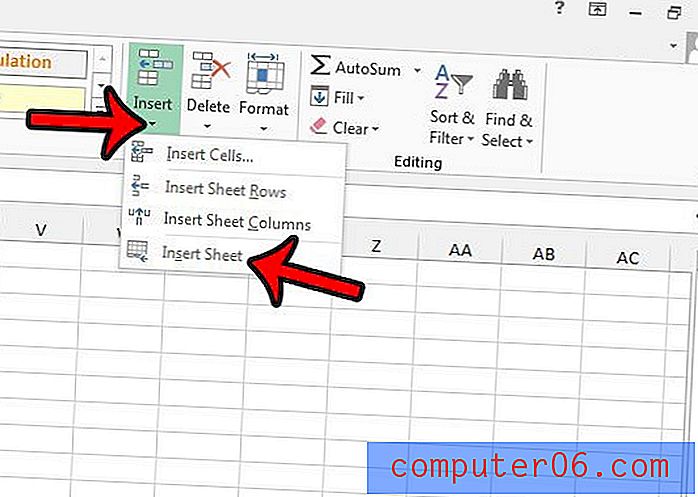
Hvis du ikke kan se arbeidsarkfane nederst i Excel, kan de være skjult. Lær hvordan du kan skjule skjemaer for regneark i Excel 2013 for å gjøre det lettere å bytte mellom regneark.
Er det ett eneste manglende regneark i arbeidsboken din, og kan du ikke finne den? Du kan fjerne skjema for regneark i Excel 2013, slik at du kan redigere informasjonen i dem.



